Како да одштампате веб страницу
Баш као што је то могуће штампање веб страница у Гоогле Цхроме-у и Фирефок, можете учинити исто у већини других веб прегледачи. Ево како да одштампате чланак са веб локације са што мање огласа за сваки главни претраживач.
Упутства у овом чланку важе за десктоп верзије Мицрософт ивица, интернет претраживач, Сафари, и Опера за разне оперативни системи.

Саварин / Гетти Имагес
Како да одштампате веб страницу у Едге претраживачу
Едге је најновији Мицрософт претраживач, који замењује Интернет Екплорер Виндовс 10. Да бисте одштампали веб страницу у Едге без огласа:
-
Идите на веб страницу коју желите да одштампате и изаберите отворена књига икона у УРЛ поље да отворите страницу у Иммерсиве Реадер.
Алтернативно, можете користити пречицу на тастатури Цтрл+П+Р да бисте отворили тренутну страницу у Иммерсиве Реадер-у.
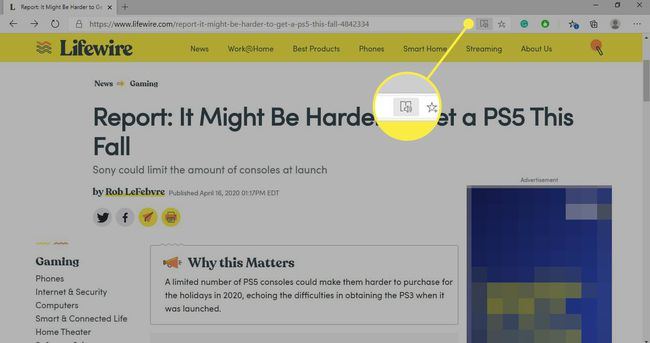
-
Изаберите три тачке у горњем десном углу прегледача Едге и изаберите Принт из падајућег менија.
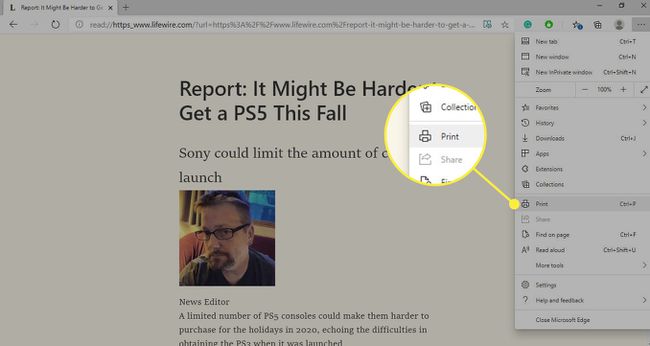
-
Изаберите свој штампач и подешавања у оквиру за дијалог, а затим изаберите Принт.
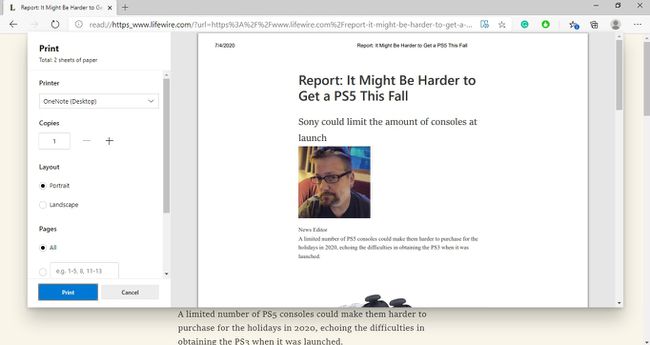
Ако само желите да сачувате а ПДФ копију веб странице, изаберите Сачувај као ПДФ под Принт.
Више начина за штампање са ивице
Како да одштампате веб локацију у Интернет Екплорер-у
Иако је Интернет Екплорер заменио Едге, многи људи и даље користе старији претраживач. Да бисте одштампали веб странице у десктоп верзији ИЕ 11, пратите ова упутства:
-
Идите на веб страницу коју желите да одштампате и изаберите Алати опрема у горњем десном углу Интернет Екплорер-а.
У верзија Интернет Екплорер-а за Виндовс 8, можете изабрати Филе > Отворите у Иммерсиве Бровсер-у за отварање страница без огласа.
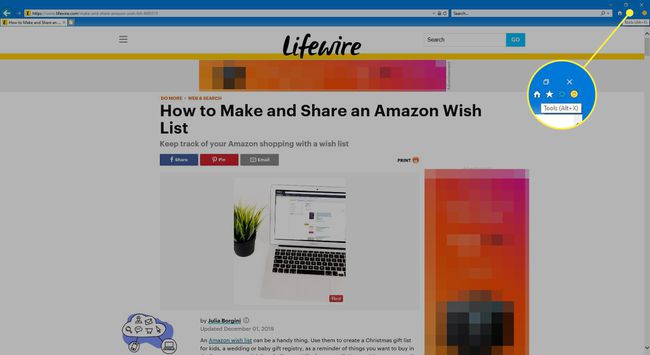
-
Изаберите Принт > Принт из падајућег менија.
Такође можете користити пречицу на тастатури Цтрл+П да бисте отворили дијалог Принт.
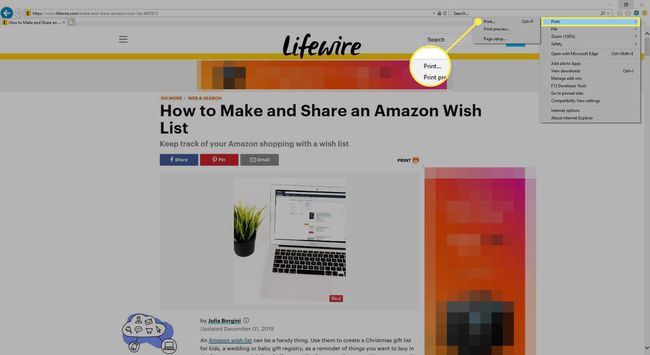
-
Изаберите свој штампач и подешавања у оквиру за дијалог, а затим изаберите Принт.
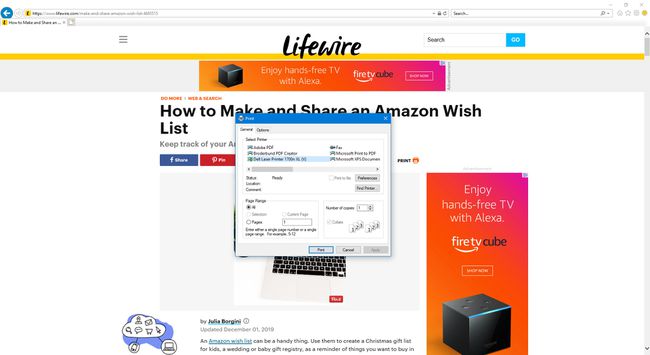
Како одштампати чланак са веб локације у Сафарију
Сафари за Мац користи стандард мацОС услуге штампања. Да бисте одштампали веб страницу користећи Сафари, следите ове кораке:
-
Идите на веб страницу коју желите да одштампате и изаберите текст икона у левом углу поља за УРЛ да бисте отворили веб страницу у Сафари читачу.
Ако користите верзију за Виндовс, идите на Поглед > Схов Реадер. Не подржавају све веб локације Сафари Реадер.
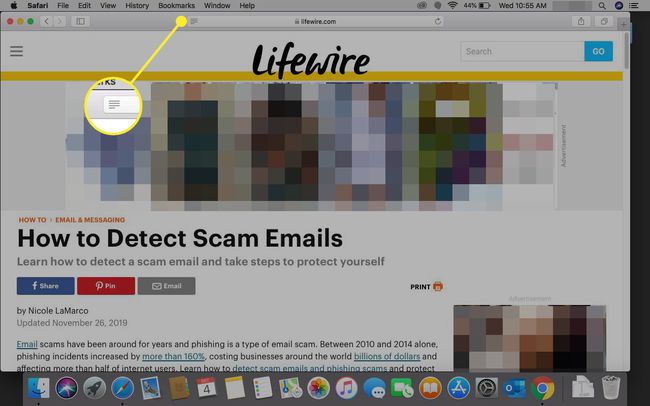
-
Изаберите Филе > Принт.
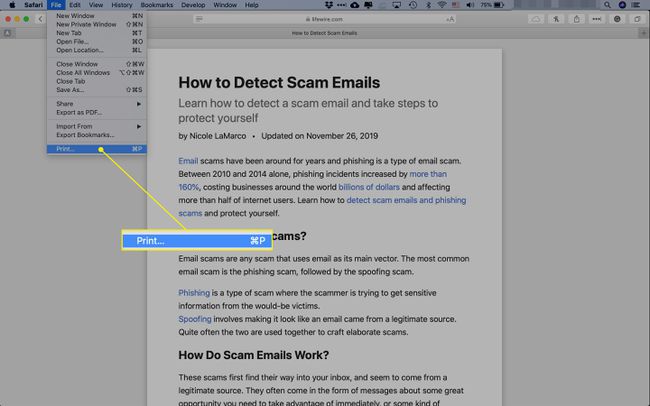
-
Изаберите свој штампач и подешавања у оквиру за дијалог, а затим изаберите Принт.
Можете такође сачувајте веб локацију као ПДФ у Сафарију.
Како одштампати веб страницу у Опери
Да бисте одштампали веб локацију или чланак у прегледачу Опера:
-
Отворите веб страницу коју желите да одштампате и изаберите О у горњем левом углу Опера.
У верзији Опера за Мац идите на Филе > Принт.
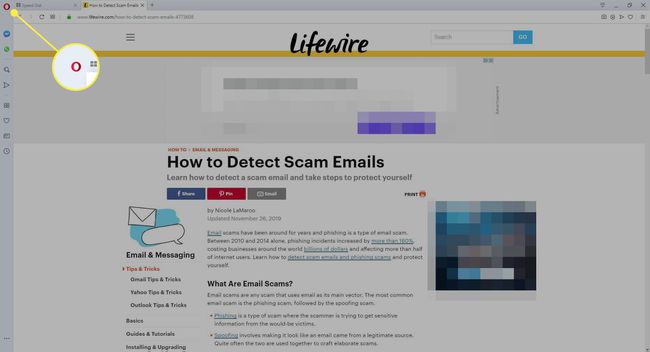
-
Изаберите Страна > Принт из падајућег менија.
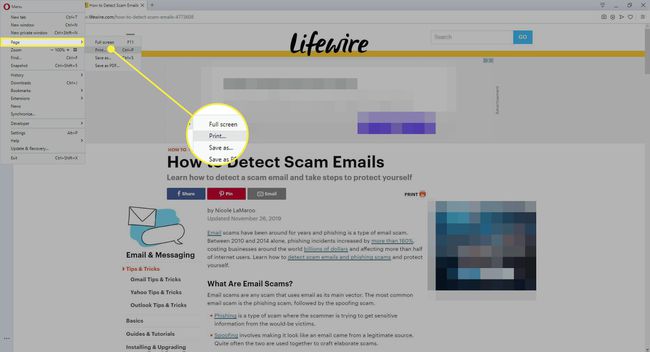
-
Изаберите свој штампач и подешавања у оквиру за дијалог, а затим изаберите Принт.
Опера не укључује приказ читача, али можете да штампате странице без већине огласа тако што ћете проверити поље поред Позадинска графика није означено.
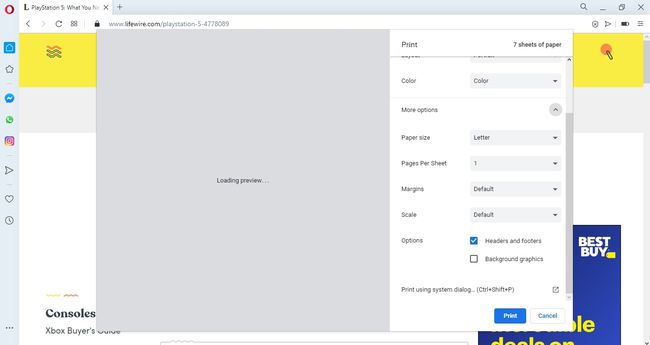
Други начини за штампање веб локација без огласа
Можда ћете открити да вашем омиљеном претраживачу недостаје уграђени приказ читача који уклања огласе. Међутим, већина претраживача подржава проширења или додатке који се могу користити. Ако не пронађете додатак за читање, размислите о једном од многих блокатора огласа.
